디스크 공간 부족 문제 해결 방법
디스크 공간이 부족하다는 문제는 매우 흔히 발생하며, 컴퓨터 성능 저하, 프로그램 충돌, 데이터 손실 등 심각한 문제로 이어질 수 있습니다. 다행히도 디스크 공간 부족 문제를 해결하는 방법은 많이 있습니다. 이 글에서는 그러한 방법 중 몇 가지를 살펴보겠습니다.
1. 불필요한 파일 삭제하기
가장 쉬운 방법은 불필요한 파일을 삭제하는 것입니다. 예를 들어, 임시 파일, 중복 파일, 사용하지 않는 프로그램, 큰 파일(동영상, 오디오, 이미지 등)을 삭제할 수 있습니다.
임시 파일은 종종 브라우저, 이메일 프로그램, 기타 소프트웨어에 의해 만들어집니다. 이러한 파일은 일반적으로 해당 소프트웨어 설정에 액세스하여 삭제할 수 있습니다.
중복 파일을 찾는 데는 다양한 프로그램을 사용할 수 있습니다. Windows 사용자는 내장된 디스크 정리 유틸리티를 사용할 수 있고, Mac 사용자는 CleanMyMac X 또는 Gemini 2와 같은 타사 유틸리티를 사용할 수 있습니다.
사용하지 않는 프로그램을 제거하는 것은 디스크 공간을 확보하는 또 다른 좋은 방법입니다. 프로그램을 제거하려면 제어판(Windows) 또는 응용 프로그램 폴더(Mac)로 이동하여 제거할 프로그램을 선택한 다음 제거 버튼을 클릭하면 됩니다.
큰 파일을 찾는 데는 파일 탐색기(Windows) 또는 Finder(Mac)를 사용할 수 있습니다. 파일 탐색기에서 크기 열을 클릭하여 파일 크기 순으로 정렬한 다음 큰 파일을 삭제하세요. Finder에서 모든 파일(Command + A)을 선택한 다음 "정보 가져오기"(Command + I)를 클릭하여 파일 크기 및 기타 정보를 볼 수 있습니다.
2. 디스크 정리 사용하기
Windows에는 디스크 정리라는 내장 유틸리티가 있어 디스크 공간을 확보하는 데 도움이 됩니다. 디스크 정리를 열려면 시작 메뉴에서 디스크 정리 소프트웨어를 검색하거나 파일 탐색기에서 드라이브를 마우스 오른쪽 버튼으로 클릭하고 "속성"을 선택한 다음 "디스크 정리" 탭을 클릭하세요.
디스크 정리는 임시 파일, 다운로드, 휴지통 등 다양한 파일 유형을 삭제할 수 있습니다. 삭제할 파일을 선택한 다음 "확인"을 클릭하면 됩니다.
3. 시스템 복원 데이터 제거하기
시스템 복원은 Windows 컴퓨터에서 이전 상태로 컴퓨터를 복원할 수 있게 해주는 기능입니다. 그러나 시스템 복원 지점은 시간이 지남에 따라 디스크 공간을 많이 차지할 수 있습니다.
시스템 복원 지점을 삭제하려면 시작 메뉴에서 시스템 복원을 검색하여 복원 지점 창을 열고 "구성"을 클릭하세요. "삭제" 탭에서 삭제할 복원 지점을 선택하고 "삭제"를 클릭하세요.
4. 하이버네이트 파일 제거하기
하이버네이트 파일은 컴퓨터가 절전 모드에 들어갈 때 모든 현재 실행 중인 프로그램과 데이터를 저장하는 데 사용됩니다. 하이버네이트 파일은 디스크 공간이 많이 차지할 수 있습니다(일반적으로 전체 RAM 크기와 같음).
하이버네이트 파일을 제거하려면 관리자 권한으로 명령 프롬프트를 열고 다음 명령을 실행하세요.
powercfg -h off
하이버네이트 파일을 다시 활성화하려면 다음 명령을 실행하세요.
powercfg -h on
5. 페이징 파일 크기 조정하기
페이징 파일은 시스템 메모리(RAM)가 부족할 때 임시 저장 공간으로 사용되는 하드 드라이브의 일부입니다. 페이징 파일은 디스크 공간이 많이 차지할 수 있습니다.
페이징 파일 크기를 조정하려면 시작 메뉴에서 성능을 검색하여 성능 옵션 창을 열고 "고급" 탭을 클릭하세요. "가상 메모리" 섹션에서 "변경"을 클릭하세요.
"커스텀 크기"를 선택하고 페이징 파일의 최소 및 최대 크기를 설정하세요. 최소 크기는 일반적으로 전체 RAM 크기와 같고, 최대 크기는 RAM 크기의 2-3배로 설정하는 것이 좋습니다.
6. 파일 압축하기
디스크 공간을 확보하는 또 다른 방법은 파일을 압축하는 것입니다. Windows에는 내장 압축 기능이 있어 파일과 폴더를 zip 파일로 압축할 수 있습니다.
파일을 압축하려면 파일이나 폴더를 마우스 오른쪽 버튼으로 클릭하고 "보내기" > "압축(zip) 폴더"를 선택하세요.
7. 외장 드라이브 사용하기
외장 하드 드라이브나 USB 플래시 드라이브를 사용하여 파일을 컴퓨터에서 오프로드하면 디스크 공간을 확보할 수 있습니다. 중요한 파일과 자주 액세스하지 않는 파일을 외장 드라이브에 저장하면 됩니다.
8. 클라우드 스토리지 사용하기
Google 드라이브, Dropbox, OneDrive와 같은 클라우드 스토리지 서비스를 사용하여 파일을 온라인에 저장하면 디스크 공간을 확보할 수 있습니다. 클라우드 스토리지 서비스는 일반적으로 무료 요금제를 제공하지만 추가 저장 공간을 원할 경우 유료 요금제를 구매해야 합니다.
결론
디스크 공간 부족 문제는 흔히 발생하지만, 앞서 설명한 방법을 사용하여 쉽게 해결할 수 있습니다. 디스크 공간을 확보하는 정기적인 유지 관리를 수행하면 컴퓨터가 최적의 성능으로 작동하도록 할 수 있습니다.






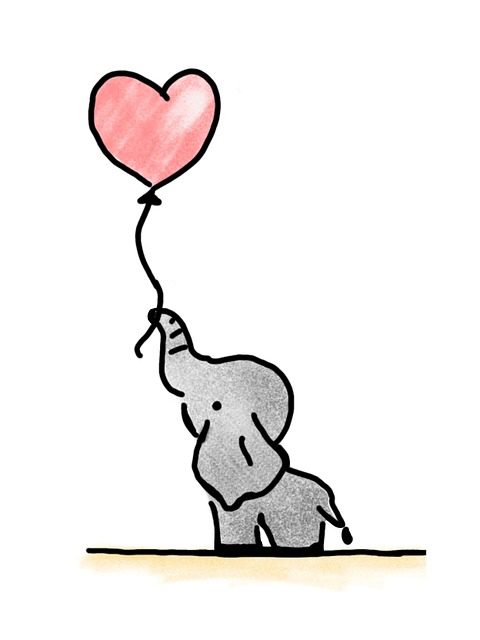

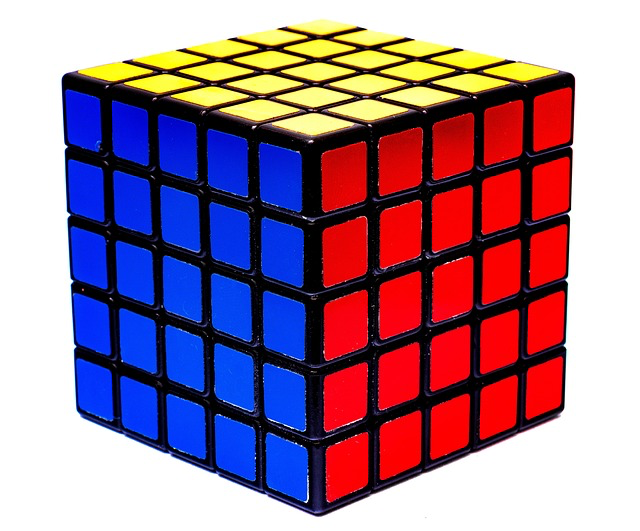



댓글